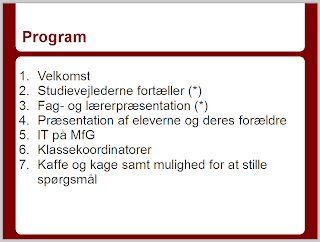Kategorisér din forberedelse
Du kan inddele din forberedelse til undervisningen i tre kategorier, A, B og C.
- A-moduler er de undervisningsmoduler, der kræver meget forberedelse. Det er oftest noget, du ikke har lavet før.
- B-moduler kræver en del forberedelse, men ikke så meget som A.
- C-moduler er undervisningsmoduler, der kræver meget lidt forberedelse.
Nu handler det om, at planlægge sin undervisning, så der er en jævn fordeling af modul-kategorierne i en uge. I hvert fald skal du sikre dig, at der ikke er for mange A-moduler.
Det er vigtigt at understrege, at C-moduler ikke (nødvendigvis) er dårligere undervisning - kategorierne er udelukkende baseret på forberedelsestiden.
Hvordan får jeg så overblikket over min uge?
Her kan det være et godt tip at bruge Google kalender. Dit Ludus-skema synkroniseres automatisk til den Google-konto, du har via skolen. Kender du ikke dit login, så find det i Fronter->Information fra administrationen->IT->Google login-information.
Du kan derfor se dit skoleskema, som fx ser således ud (klik for at se billedet i en større version):
Det der er værd at bemærke er, at der er farve på begivenhederne - og den kan du selv ændre. Derfor kan du markere A-, B-, og C-moduler med hver sin farve (fx. rød, gul og blå), og når du har forberedt dem, kan du ændre farven til grøn. På den måde kan du også se, hvor langt du er nået i din forberedelse.
Så kan skemaet se således ud (klik for at se billedet i en større version):
Hvis du ikke vil bruge A-, B- og C-kategoriseringen, kan du nøjes med at bruge farverne til at markere om du er færdig med at forberede (grøn), undervejs i forberedelsen (gul) eller ikke begyndt med forberedelsen (rød).
Desuden kan du tilføje begivenheder (fx. forberedelse, rette opgaver mm.) noget nemmere end i Ludus. Altså lave din egen personlige ugeplan. Du skal dog være opmærksom på, at de begivenheder du selv tilføjer ikke kommer til at stå i Ludus kalenderen.
Som en ekstra funktion er det muligt at tilføje andre kalendere, fx din private kalender og din bedre halvdels (arbejds)kalender.
PS. Sådan ændrer du farven på en begivenhed:
- Tryk på begivenheden der hvor tidspunktet står.
- Tryk på den lille firkant øverst til venstre i den boks der popper op. Så kan du vælge en farve.